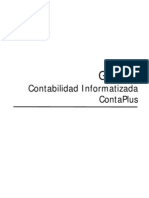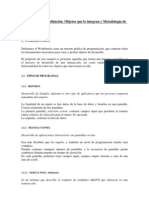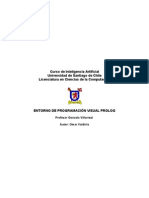Guía para Desarrollo de Parcial Práctico Válido para El Primer Corte 40
Guía para Desarrollo de Parcial Práctico Válido para El Primer Corte 40
Cargado por
Dayliz VasquezCopyright:
Formatos disponibles
Guía para Desarrollo de Parcial Práctico Válido para El Primer Corte 40
Guía para Desarrollo de Parcial Práctico Válido para El Primer Corte 40
Cargado por
Dayliz VasquezTítulo original
Derechos de autor
Formatos disponibles
Compartir este documento
Compartir o incrustar documentos
¿Le pareció útil este documento?
¿Este contenido es inapropiado?
Copyright:
Formatos disponibles
Guía para Desarrollo de Parcial Práctico Válido para El Primer Corte 40
Guía para Desarrollo de Parcial Práctico Válido para El Primer Corte 40
Cargado por
Dayliz VasquezCopyright:
Formatos disponibles
CENTRO INCA LTDA
AUXILIAR EN SISTEMAS INFORMÁTICOS- PROGRAMACIÓN DE
APLICACIONES DE ESCRITORIO
GUÍA PARA DESARROLLO DE PARCIAL PRÁCTICO VÁLIDO PARA EL PRIMER
CORTE 40% EN LA FORMACIÓN TÉCNICA PRÁCTICA
I. IDENTIFICACION DE LA GUÍA
NOMBRE APRENDIZ: CODIGO:
Módulo de Formación: programación de Aplicaciones de Escritorio
220501096: Desarrollar la solución de software
Norma Referente: de acuerdo con el diseño y metodologías de desarrollo
versión 1
Uso de plataformas tecnológicas y herramientas de
Unidad de Aprendizaje:
desarrollo de aplicaciones de escritorio.
Elemento Referente: UNIDAD 1. GENERAR EL CODIGO
Interpretar el informe técnico de diseño, para determinar el
plan de trabajo durante la fase de construcción del software,
Resultados de Aprendizaje
de acuerdo con las normas y protocolos establecidos en la
empresa.
Instructor Ing. Audis Alberto Munive Rojas
Lea cuidadosamente todo el requerimiento de la evaluación antes de responder hasta comprenderlo
totalmente. Interprete toda la intención de la Aplicación a desarrollar y si tiene una duda no vacile
en preguntar al instructor hasta resolverla, ya que una vez iniciada solo usted tendrá que resolverla.
II. REQUERIMIENTO
Se requiere una aplicación sencilla para simular una caja registradora de un Supermercado, de tal
forma, que permita escoger de una lista los productos que se van a comprar, muestre el precio de
forma determinada y permita definir la cantidad a comprar. Una vez elegido el producto y digitada
la cantidad, se debe pulsar el botón de calcular y este debe arrojar El SubTotal, El Descuento, El
Impuesto a la Venta (IVA), El Total de lo que cuestan los productos y el Total General de acuerdo
con la cantidad de productos adquiridos. Se sugiere una interfaz como la mostrada en la Figura 1.
Derechos reservados de autor: Ing. Audis Alberto Munive Rojas Página 1 de 4
CENTRO INCA LTDA
AUXILIAR EN SISTEMAS INFORMÁTICOS- PROGRAMACIÓN DE
APLICACIONES DE ESCRITORIO
Figura. 1
III. CONSIDERACIONES IMPORTANTES
1. La Lista solo debe ser desplegable, es decir, solo debe permitir escoger el valor y no permitir
escribir en ella.
2. El precio por unidad debe aparecer automáticamente una vez escogido el producto.
3. La caja de texto para la captura de la cantidad solo debe permitir números y no otro carácter.
4. Si se pulsa Calcular y la caja de cantidad está vacía o tiene un valor de cero (0) o menor que
cero, la aplicación debe mostrar un cuadro de diálogo que despliegue un mensaje ilustrando
un Error de datos y una vez se cierre, ubicar el enfoque en la caja de cantidad.
Derechos reservados de autor: Ing. Audis Alberto Munive Rojas Página 2 de 4
CENTRO INCA LTDA
AUXILIAR EN SISTEMAS INFORMÁTICOS- PROGRAMACIÓN DE
APLICACIONES DE ESCRITORIO
5. Cuando los datos estén completos se debe pulsar el Botón de Calcular y debajo se deben
mostrar los resultados mencionados anteriormente, teniendo en cuenta los siguientes aspectos:
a. Una vez pulsado el botón Calcular, este se debe desactivar para evitar que se repita la venta
del mismo producto seleccionado. Este botón se activará nuevamente con el botón Limpiar.
b. Cuando se realice el Cálculo del valor del producto se debe tener en cuenta que si la cantidad
del producto es mayor de cinco (5), se realiza un descuento del 5% sobre el Subtotal del
producto comprado. De lo contrario ese descuento será Cero (0).
c. Las ventas se deben acumular cada vez que se compre un producto.
d. Recuerde que el IVA se calcula sobre el valor real del producto, es decir, que si hay
descuento, el cálculo es IVA= (SubTotal – descuento) * 19/100. De lo contario, se calcula
directamente sobre el valor del SubTotal: IVA = SubTotal * 19/100.
6. El botón Limpiar tiene como función permitir otra venta de otro producto, por lo tanto, debe
limpiar desde el SubTotal hasta el Total, el Total General debe permanecer hasta el final de
pagado. El botón Limpiar también debe volver activar el Botón de Calcular para que se pueda
realizar otro cálculo de otro producto comprado y enfocar la lista desplegable.
Derechos reservados de autor: Ing. Audis Alberto Munive Rojas Página 3 de 4
CENTRO INCA LTDA
AUXILIAR EN SISTEMAS INFORMÁTICOS- PROGRAMACIÓN DE
APLICACIONES DE ESCRITORIO
7. Cuando ya el usuario decida no comprar más productos, se debe pulsar el botón Totalizar y el
programa debe mostrar un cuadro de diálogo con un mensaje que diga La totalidad a pagar, y
una vez se cierre, se deben limpiar todas las casillas y valores para preparar otra venta.
8. Cuando ya no haya más ventas y se desee terminar la aplicación y se pulse el botón Salir, debe
aparecer un mensaje preguntando si realmente se desea salir, para lo cual, si se pulsa No, la
aplicación debe continuar con otras ventas. Y si se pulsa Sí, debe salir totalmente de la
aplicación.
Nota: Para el desarrollo de esta aplicación puede valerse de sus recursos didácticos, pero no puede
copiar la aplicación de otro compañero ya que es causal de anulación de la prueba y causal de
pérdida del módulo, puesto que una nota de cero (0,01) causaría no alcanzar la nota mínima para
pasar el sub-módulo práctico. Por lo que se incita a dar todo su potencial de desarrollo durante la
evaluación. Recuerde que la prueba tiene un tiempo limitado y que no entregarla ocasionaría
también una posible pérdida de ella.
Derechos reservados de autor: Ing. Audis Alberto Munive Rojas Página 4 de 4
CENTRO INCA LTDA
AUXILIAR EN SISTEMAS INFORMÁTICOS- PROGRAMACIÓN DE
APLICACIONES DE ESCRITORIO
MessageBox e InputBox (Cuadros de Mensaje) - Programación en
Visual Basic. Net con Visual Studio .Net.
En este Artículo de detalla el uso de los cuadros de mensaje utilizando MessageBox e
InputBox en el lenguaje de programación Visual Basic, se crea una pequeña aplicación
para hacer uso del Inputbox y MessageBox en el lenguaje de programación Visual Basic.Net
utilizando como IDE de desarrollo Visual Studio .Net.
MessageBox e InputBox (Cuadros de Mensaje)
MessageBox
El método MessageBox.Show() permite mostrar un cuadro de mensaje que puede
contener texto, botones y símbolos que informan e instruyen al usuario. El formato es:
Ejemplo:
Botones
OK: El cuadro Muestra un Botón de aceptar.
OKCancel: El cuadro Muestra un Botón de aceptar y cancelar.
Derechos reservados de autor: Ing. Audis Alberto Munive Rojas Página 5 de 4
CENTRO INCA LTDA
AUXILIAR EN SISTEMAS INFORMÁTICOS- PROGRAMACIÓN DE
APLICACIONES DE ESCRITORIO
RetryCancel: Para mostrar un Botón Reintentar y otro cancelar en el cuadro de mensaje.
YesNo: El cuadro Muestra un Botón Si y Otro No.
YesNoCancel: El cuadro de mensaje contiene lo botones si, No y Cancelar
InputBox
El método InputBox() permite mostrar un cuadro de mensaje en el que el usuario puede
introducir un valor o un mensaje en forma de texto. El formato es:
Problema 8:
Crear un programa que permita ingresar el nombre de un usuario en un Inputbox y después
mostrar el saludo respectivo en un MessageBox.
Además, mostrar un botón de salir que pregunte y se seleccione la opción de salir antes
de cerrar la aplicación.
Derechos reservados de autor: Ing. Audis Alberto Munive Rojas Página 6 de 4
CENTRO INCA LTDA
AUXILIAR EN SISTEMAS INFORMÁTICOS- PROGRAMACIÓN DE
APLICACIONES DE ESCRITORIO
Código del botón Ingresar
Private Sub btningresar_Click(sender As Object, As EventArgs)
Handles btningresar.Click
'Declaramos la variable nombre
Dim nombre As String
'Entrada de datos mediante un inputbox
nombre = InputBox ("Ingrese Nombre ", "Registro de Datos
Personales",
"Nombre", 100, 0)
MessageBox.Show("Bienvenido Usuario: " + nombre, Registro de Datos
Personales", MessageBoxButtons.OK, MessageBoxIcon.Information)
End Sub
Código del Botón Salir
Private Sub btnsalir_Click(sender As Object, e As EventArgs)
Handles btnsalir.Click
Dim opcion As DialogResult
opcion = MessageBox.Show("Realmente desea Salir", "Salir
delPrograma", MessageBoxButtons.YesNo, MessageBoxIcon.Question)
If (opcion = DialogResult.Yes) Then
Me.Close()
End If
End Sub
Derechos reservados de autor: Ing. Audis Alberto Munive Rojas Página 7 de 4
También podría gustarte
- Contabilidad de costos en industrias de Transformación: Manual teórico-prácticoDe EverandContabilidad de costos en industrias de Transformación: Manual teórico-prácticoAún no hay calificaciones
- UniCenta POS ManualDocumento10 páginasUniCenta POS ManualL̶u̶i̶s̶ M̶a̶r̶i̶n̶Aún no hay calificaciones
- Guía de Introducción Ecount ERPDocumento31 páginasGuía de Introducción Ecount ERPOskarXavierAbRodriguezAún no hay calificaciones
- Taller InformeDocumento9 páginasTaller InformeMarcoAún no hay calificaciones
- Programación con lenguajes de guión en páginas web. IFCD0110De EverandProgramación con lenguajes de guión en páginas web. IFCD0110Aún no hay calificaciones
- Alejandro Fernandez Control8Documento8 páginasAlejandro Fernandez Control8Alejandro Fernandez100% (1)
- Manual Microxystem Sistema Contable Ecuador Desarrolado en ClipperDocumento59 páginasManual Microxystem Sistema Contable Ecuador Desarrolado en ClipperPatricio Burbano67% (3)
- Ejercicios de TPVPlus Elite para AutoevalucaciónDocumento17 páginasEjercicios de TPVPlus Elite para AutoevalucaciónseccitoAún no hay calificaciones
- Disciplina de Despliegue PDFDocumento26 páginasDisciplina de Despliegue PDFLuis SotomayorAún no hay calificaciones
- Manual Usuario TaquillasDocumento9 páginasManual Usuario TaquillasJohn Ever CalderonAún no hay calificaciones
- Práctica 9. Inicio A Presto 8.8Documento42 páginasPráctica 9. Inicio A Presto 8.8E&G100% (1)
- Lab 09 ADocumento2 páginasLab 09 Aandrse camachoAún no hay calificaciones
- Tutoria Unicenta PosDocumento12 páginasTutoria Unicenta Posjulio hernandezAún no hay calificaciones
- Manual de ContaplusDocumento118 páginasManual de ContaplusJuan Francisco Garcia FernandezAún no hay calificaciones
- Manual de UsuarioDocumento16 páginasManual de Usuarioderekzpeynn1Aún no hay calificaciones
- Manual MFP 2012-EtesDocumento46 páginasManual MFP 2012-EtesWalter Ivan Urbina CabanillasAún no hay calificaciones
- 51 SimProcessDocumento2 páginas51 SimProcessGaston Coassolo0% (1)
- Taller 1 Opcion Programador PPoint 10-01Documento6 páginasTaller 1 Opcion Programador PPoint 10-01Jose Luis Sierra LunaAún no hay calificaciones
- Intro CalculadoraDocumento13 páginasIntro Calculadoradiana mataAún no hay calificaciones
- Ud04 CBD Mefp LogoDocumento66 páginasUd04 CBD Mefp Logoabenitez151016Aún no hay calificaciones
- Ejercicios Interfaces Gráficas para ResolverDocumento2 páginasEjercicios Interfaces Gráficas para ResolverAlexander OrtizAún no hay calificaciones
- Curso de ContaPlusDocumento29 páginasCurso de ContaPlusmanuel88100% (8)
- Modelo de Ingenieria de SoftwareDocumento32 páginasModelo de Ingenieria de SoftwareJorge CastilloAún no hay calificaciones
- T167tutorial Puc MekanoDocumento13 páginasT167tutorial Puc MekanoMauricio SaldarriagaAún no hay calificaciones
- ACTIVIDAD Aleatorio, Cuestionario y MaratónDocumento32 páginasACTIVIDAD Aleatorio, Cuestionario y MaratónFabiola Rodríguez RomeroAún no hay calificaciones
- Manual Cactus SatDocumento65 páginasManual Cactus SatCarlos MariscalAún no hay calificaciones
- Diseño de Un Sistema de Ventas Completo Caso PracticoDocumento17 páginasDiseño de Un Sistema de Ventas Completo Caso PracticoJose VeliAún no hay calificaciones
- T10 Las Aplicaciones Informáticas HabitualesDocumento53 páginasT10 Las Aplicaciones Informáticas HabitualesЛюдмила ВихорAún no hay calificaciones
- Inventarios, Kardex y Ordenes de CompraDocumento17 páginasInventarios, Kardex y Ordenes de CompraEngel MezaAún no hay calificaciones
- Manual Gestion y Facturación XLDocumento134 páginasManual Gestion y Facturación XLextradamesAún no hay calificaciones
- Contabilidad Computarizada. Tarea 3Documento6 páginasContabilidad Computarizada. Tarea 3Alexis DamasoAún no hay calificaciones
- ABAP +MODULE+POOL+Guía+BásicaDocumento21 páginasABAP +MODULE+POOL+Guía+BásicaLau SalvadorAún no hay calificaciones
- Proyecto Final Programación Orientada A ObjetosDocumento1 páginaProyecto Final Programación Orientada A ObjetosLaura Montiel0% (1)
- Manual Usuario de OpenBravoDocumento34 páginasManual Usuario de OpenBravocamoresAún no hay calificaciones
- Tarea Lab 3Documento6 páginasTarea Lab 3sgs24ktwhrAún no hay calificaciones
- Practica 3.1Documento11 páginasPractica 3.1Polly LozanoAún no hay calificaciones
- Caso EnvoltosaDocumento13 páginasCaso EnvoltosaDilan DilanAún no hay calificaciones
- Guia 1 VPIDocumento12 páginasGuia 1 VPILeo Ramirez OAún no hay calificaciones
- Guia de Practica 11Documento5 páginasGuia de Practica 11RICARDO JOSE HERRERA BALDEONAún no hay calificaciones
- Sofware Contable TNS ManualDocumento71 páginasSofware Contable TNS ManualJaime Antonio CarvajalAún no hay calificaciones
- Manual Punisv10Documento43 páginasManual Punisv10Edwin EscobarAún no hay calificaciones
- VB 2010 0Documento49 páginasVB 2010 0edgarAún no hay calificaciones
- 5 Taller BPM - SIGDocumento13 páginas5 Taller BPM - SIGabel gallardoAún no hay calificaciones
- Sistema de Formulacion PresupuestariaDocumento14 páginasSistema de Formulacion PresupuestariaAdonay Buhito MontañoAún no hay calificaciones
- GUS - PR - 03 - 12 Metas e IndicadoresDocumento14 páginasGUS - PR - 03 - 12 Metas e IndicadoresMikhail LópezAún no hay calificaciones
- AppJavaGuia2 EjerciciosDocumento6 páginasAppJavaGuia2 EjerciciosCarlos Alberto FerreyraAún no hay calificaciones
- Referencias, Instalación y Menú Del Software Contable MónicaDocumento10 páginasReferencias, Instalación y Menú Del Software Contable MónicaEngel MezaAún no hay calificaciones
- Guia de Aprendizaje Power PointDocumento48 páginasGuia de Aprendizaje Power PointAndres Gündoğan ValenciaAún no hay calificaciones
- Curso Contabilidad PrincipiantesDocumento29 páginasCurso Contabilidad PrincipiantesEster Aguilera SintesAún no hay calificaciones
- Elementos Básicos de La Interfaz de UsuarioDocumento22 páginasElementos Básicos de La Interfaz de UsuarioSandra PuentesAún no hay calificaciones
- Procesadores de textos y presentaciones de información básicos. ADGG0508De EverandProcesadores de textos y presentaciones de información básicos. ADGG0508Aún no hay calificaciones
- Tratamiento básico de datos y hojas de cálculo. ADGG0508De EverandTratamiento básico de datos y hojas de cálculo. ADGG0508Aún no hay calificaciones
- Implantación y control de un sistema contable informatizado. ADGD0108De EverandImplantación y control de un sistema contable informatizado. ADGD0108Aún no hay calificaciones
- Resolución de averías lógicas en equipos microinformáticos. IFCT0309De EverandResolución de averías lógicas en equipos microinformáticos. IFCT0309Aún no hay calificaciones
- Aplicaciones informáticas de contabilidad. ADGD0308De EverandAplicaciones informáticas de contabilidad. ADGD0308Aún no hay calificaciones
- La Guía Definitiva Para Desarrolladores De Software: Trucos Y ConseñosDe EverandLa Guía Definitiva Para Desarrolladores De Software: Trucos Y ConseñosAún no hay calificaciones
- Aplicación de sistemas informáticos en bar y cafetería. HOTR0508De EverandAplicación de sistemas informáticos en bar y cafetería. HOTR0508Aún no hay calificaciones
- Aplicaciones microinformáticas e internet para consulta y generación de documentación. IFCT0310De EverandAplicaciones microinformáticas e internet para consulta y generación de documentación. IFCT0310Aún no hay calificaciones
- Ingeniería de Software I - Unidad 4Documento23 páginasIngeniería de Software I - Unidad 4Arnoldo GonzálezAún no hay calificaciones
- 70-410 - Modulo 13 - Implementado Hyper-VDocumento12 páginas70-410 - Modulo 13 - Implementado Hyper-Vsebastián droguettAún no hay calificaciones
- Gestión de Memoria de WindowsDocumento5 páginasGestión de Memoria de WindowsCristian Rocha Jácome50% (2)
- Practica 4 MIPS - Carga y Almacenamiento InformeDocumento6 páginasPractica 4 MIPS - Carga y Almacenamiento InformeCathy LinaresAún no hay calificaciones
- Especificación de Los Referentes Técnicos Del Hardware SoftwareDocumento6 páginasEspecificación de Los Referentes Técnicos Del Hardware SoftwareLina Marcela FlorezAún no hay calificaciones
- ManualLEX104C LEX104Cusb EsDocumento11 páginasManualLEX104C LEX104Cusb Esjuan CortesAún no hay calificaciones
- Cloud ComputingDocumento2 páginasCloud ComputingJose Eduardo Quispe CarlosAún no hay calificaciones
- Instruccion de InformaticaDocumento7 páginasInstruccion de InformaticaAries HunterAún no hay calificaciones
- Resolución de Preguntas de Sistemas DistribuidosDocumento8 páginasResolución de Preguntas de Sistemas DistribuidosYOVER MAYCOL LANAZCA DE LA CRUZAún no hay calificaciones
- Capítulo 1 y 2 UbuntuDocumento24 páginasCapítulo 1 y 2 UbuntuBastyan Andres Retamal VargasAún no hay calificaciones
- Saber Electrónica #284 Edición ArgentinaDocumento85 páginasSaber Electrónica #284 Edición ArgentinaAlbert Eistein100% (2)
- Producto RedesDocumento6 páginasProducto Redesyeniffer quiñones leonAún no hay calificaciones
- Guia Del Usuario OXDocumento182 páginasGuia Del Usuario OXJ PerezAún no hay calificaciones
- Practica Tren de PulsosDocumento13 páginasPractica Tren de Pulsosdiegotorresmartinez040701Aún no hay calificaciones
- ArkaboxbluetoothDocumento1 páginaArkaboxbluetoothJuli RamoneAún no hay calificaciones
- Partes Internas de Un MicroprocesadorDocumento5 páginasPartes Internas de Un MicroprocesadorEduardo GarciaAún no hay calificaciones
- Sesion 01Documento22 páginasSesion 01Manuel RuizAún no hay calificaciones
- Sofware y HadwereDocumento6 páginasSofware y HadwereSandra TaraAún no hay calificaciones
- Actividad04 2021aDocumento2 páginasActividad04 2021aAngel GabrielAún no hay calificaciones
- Sopa de LetrasDocumento2 páginasSopa de LetrasIsrael PortuguezAún no hay calificaciones
- Cómo Activar y Configurar El Escritorio Remoto enDocumento25 páginasCómo Activar y Configurar El Escritorio Remoto enTirzo MedinaAún no hay calificaciones
- Red IntercableDocumento30 páginasRed IntercablealedangieAún no hay calificaciones
- Actividad 1 Alexis Muñoz Bienvenidos SupergirosDocumento4 páginasActividad 1 Alexis Muñoz Bienvenidos SupergirosNavarroc MilenaAún no hay calificaciones
- Tema 3Documento45 páginasTema 3carlos GarciaAún no hay calificaciones
- Taller LLDocumento5 páginasTaller LLSony MolinaAún no hay calificaciones
- Electroneumática III - Desarrollo de Circuitos Complejos V2Documento25 páginasElectroneumática III - Desarrollo de Circuitos Complejos V2Ronald Cuenta MamaniAún no hay calificaciones
- Informe Laboratorio MicrosDocumento3 páginasInforme Laboratorio MicrosLizeth ContrerasAún no hay calificaciones
- Scrum en Sistema de VentasDocumento39 páginasScrum en Sistema de VentasQuinto Contreras Nilton100% (1)
- Guia Laboratorio 1 - FlowCodeDocumento16 páginasGuia Laboratorio 1 - FlowCodeJorge CardenasAún no hay calificaciones